1、如图,现在文档中插入一个表格,在表格中出现的加号选项,可以点击增加列数或行数
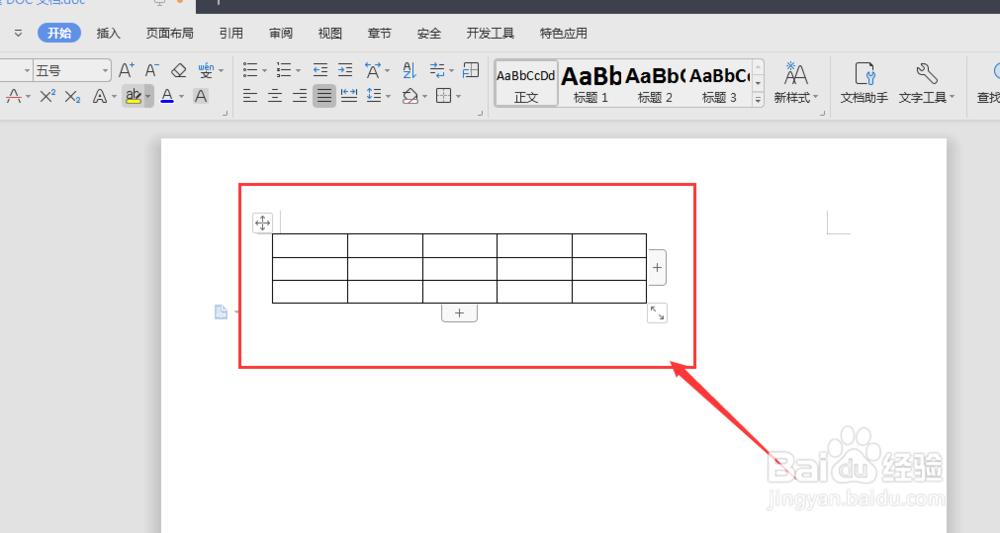
2、选择表格,点击下右键,选择属性中的全选表格(不要使用ctrl+a那样的全选,不起作用)

3、这样选中表格后,打开菜单中的开始选项
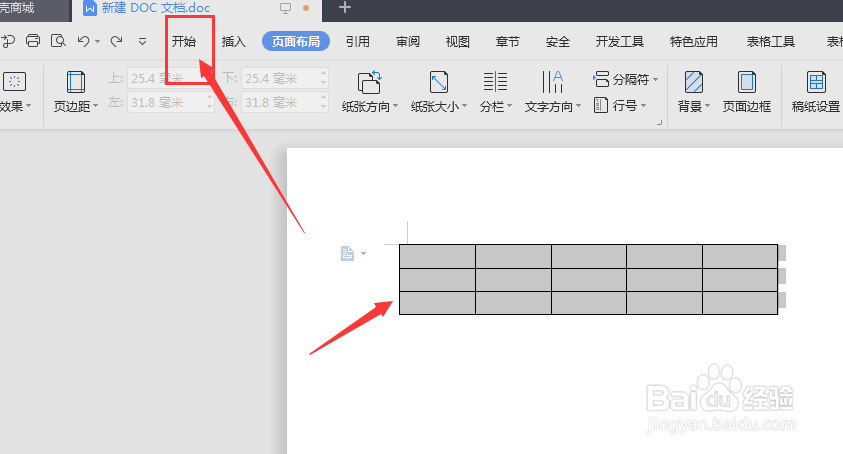
4、在这里的对齐属性中,找到中间部分,可以点击居中对齐

5、如图,选择居中后,表格就放在了文档的中心部分

6、这里有其他对齐方式,同样可以适用于表格,如图右对齐设置。

时间:2024-10-17 13:20:44
1、如图,现在文档中插入一个表格,在表格中出现的加号选项,可以点击增加列数或行数
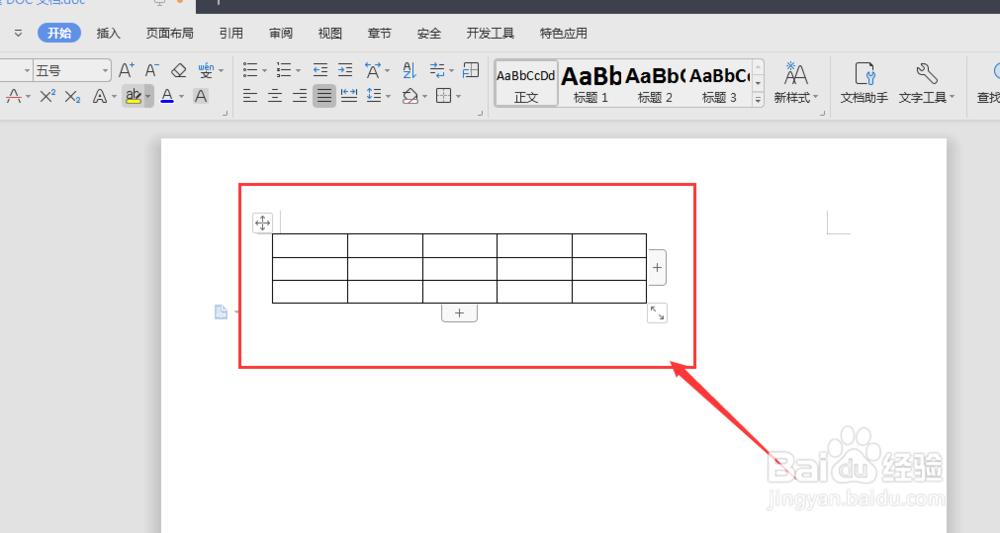
2、选择表格,点击下右键,选择属性中的全选表格(不要使用ctrl+a那样的全选,不起作用)

3、这样选中表格后,打开菜单中的开始选项
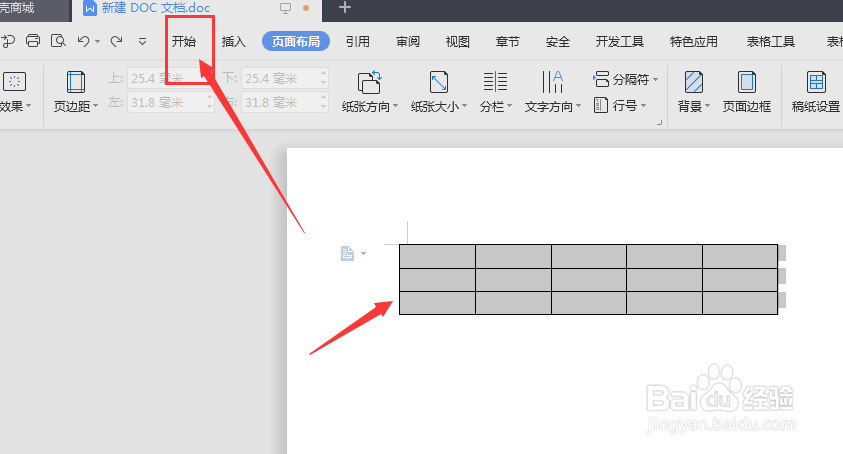
4、在这里的对齐属性中,找到中间部分,可以点击居中对齐

5、如图,选择居中后,表格就放在了文档的中心部分

6、这里有其他对齐方式,同样可以适用于表格,如图右对齐设置。

